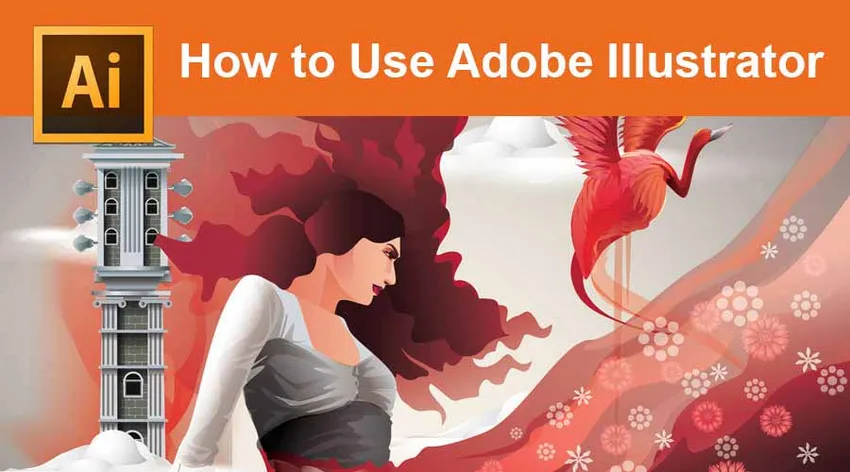
Introdução ao Adobe Illustrator
O Adobe Illustrator fornece algumas ferramentas ou instrumentos para criar formulários distintos no menu suspenso na barra de ferramentas. Além de gerar e salvar perfis de traçado personalizados, ele também contribui para um fluxo de trabalho eficiente e com economia de tempo.
Como usar ferramentas no Adobe Illustrator
Agora, veremos as várias ferramentas disponíveis, bem como alguns exemplos práticos que podem ser usados.
1. Efeitos de rabisco
A melhor maneira de começar a usar ferramentas no software Adobe Illustrator são os efeitos de rabisco. Isso significa que podemos criar escrevendo algum texto no qual possamos usar ferramentas básicas. Ficamos habituais nessas ferramentas com facilidade, ao encontrarmos as diferentes ferramentas para colorir e diferentes opções de escrita.

2. Criando um folheto
Essa maneira de começar depois de escrever um texto está relacionada a ela. Traga qualquer brochura e comece a projetar, ou seja, tente incorporar o texto que ela contém. Isso dá mais prática escrevendo mais texto em diferentes estilos e fontes. Ao fazer isso, podemos criar formatos diferentes, como formato de árvore, formato curvo, etc., o que fornece a prática de aprender altura, largura, tamanho e layout.

3. Usando a ferramenta Caneta
Se quiser aprender mais e criar gráficos que possam ser transferidos para o Photoshop, devemos começar a usar a ferramenta caneta. Essa é outra ferramenta importante no Adobe Illustrator. Usando a ferramenta Caneta, formas simples podem ser desenhadas, o que cria um logotipo complexo. Inicialmente, não use cores para criar gráficos, use preenchimento de branco e traços de preto. Dá mais tempo para se concentrar no seu gráfico. Uma coisa é notável que, para a ferramenta de caneta mais recente, a inicial pode ser assustadora, porque é a mesma que a caneta que usamos em um notebook. Mas esta caneta precisa ser acessada com o mouse, o que não é compatível com todos, uma vez que você a domina, não há problema.

4. Aprimorando habilidades com a ferramenta Pen
Depois de saber como usar a ferramenta caneta, podemos criar projetos um pouco mais complexos do começo ao fim. Ao fazer isso, mantenha o plano de fundo em preto e branco até o momento em que aprimoramos nossas habilidades.

5. Aprenda a ferramenta Shape and Pathfinder
Quando desenhamos gráficos com a ferramenta caneta, fica difícil desenhar algumas formas perfeitamente como um círculo, elipse, retângulos, triângulos e estrelas. Esta é a ferramenta que fornece formas prontas que podemos incluir em nosso gráfico. Se usarmos essas formas em nossa figura ou gráfico, ela fica com a forma mais bonita e mais atraente. Também para objetos complexos A ferramenta Pathfinder nos ajuda a criar formas.

6. Usando amostras e cores
Quando somos capazes de desenhar corretamente usando formas e ferramentas de caneta, pode-se dizer que nos tornamos bons em desenhar. Agora podemos usar cores diferentes para obter gráficos coloridos. Quando entramos em um menu de detalhamento localizado no painel Amostras, obtemos uma barra de ferramentas do guia de cores onde temos a opção de selecionar um grande número de cores. O mais adorável são as paletas de tons de pele e a textura básica dos padrões, podemos brincar com elas usando cores.

7. Divirta-se com o padrão
Bem, é uma arte o quanto você brinca com eles e se diverte. Jogar perfeitamente com mais cores oferece mais maneiras de criar novos gráficos. Aqui está a opção Padrão, onde você pode pensar em inúmeras maneiras de criar texturas. Esta é uma das minhas coisas favoritas com as quais gosto de brincar.

8. Uso da ferramenta Mesh
Essa é outra ferramenta importante no Adobe Illustrator, usada para fazer com que seus gráficos pareçam mais realistas e tridimensionais. Quando usamos cores nos gráficos, ele se parece com uma pintura, de modo que essa ferramenta de malha preenche o gráfico com a cor mais profundamente e aprimora a textura.

9. Teste suas habilidades
Depois de aprender todas as ferramentas acima no Adobe Illustrator, reserve um tempo para verificar o que aprendeu. Desenhe um hambúrguer, cesta, bola, garrafa ou gráfico de qualquer pássaro.

10. Criando seu logotipo pessoal
Essas ferramentas no Adobe Illustrator são mais do que suficientes para o seu aprendizado, pois você pode começar a criar seus próprios logotipos criando um layout simples. Se você ficar preso em algum lugar, poderá repetir os tutoriais também.

11. Criando cartões de casamento
O software Adobe Illustrator também oferece uma opção variável de criação de cartões de casamento, convites ou cartões para qualquer evento. Podemos importar os designs ou criar nosso próprio design, que fornece enumerações para criar designs mais incomparáveis. Portanto, se você começar a criar esses cartões e logotipos, poderá optar pelo seu novo negócio e também por uma oportunidade perfeita.

12. Rastreio de imagem
Se você quiser saber mais, existe uma opção chamada Rastreamento de imagem. Esta opção permite importar a imagem JPEG.webp para o software. Quando a imagem é carregada no aplicativo, podemos viver para rastrear a imagem. Com esta opção, qualquer pessoa pode desenhar uma imagem tridimensional sem ter nenhuma habilidade para desenhar.

Painel de camadas de prática
Todo iniciante gostaria de ter algo prontamente preparado. Para essas pessoas, as ferramentas acima são mais benéficas, pois preparam alguns dos gráficos prontamente. Como é um tipo de comportamento organizado quando as coisas estão no longo prazo.
Conclusão
Como as ferramentas de aprendizado no Adobe Illustrator não são uma grande coisa ou um trabalho árduo, são apenas parte das práticas e habilidades de desenho que você utilizou. Essa é a vantagem de usar o software Adobe Illustrator, onde você não precisa investir dinheiro e gastar muito tempo. O uso dessas ferramentas do Adobe Illustrator também desencadeia uma habilidade da sua mente pela prática contínua e as mãos nela.
Artigos recomendados
Este é um guia sobre Como usar o Adobe Illustrator. Aqui discutimos a Introdução ao Adobe Illustrator com diferentes ferramentas e técnicas usadas. Você também pode consultar o seguinte artigo para saber mais -
- Dicas eficazes para usuários do Adobe InDesign
- Recursos no Adobe Photoshop que você deve explorar - Top 10
- Adobe Illustrator vs Adobe Photoshop - Melhores diferenças
- Adobe Illustrator para iniciantes - Conceitos básicos
- Adobe Illustrator para Windows 8